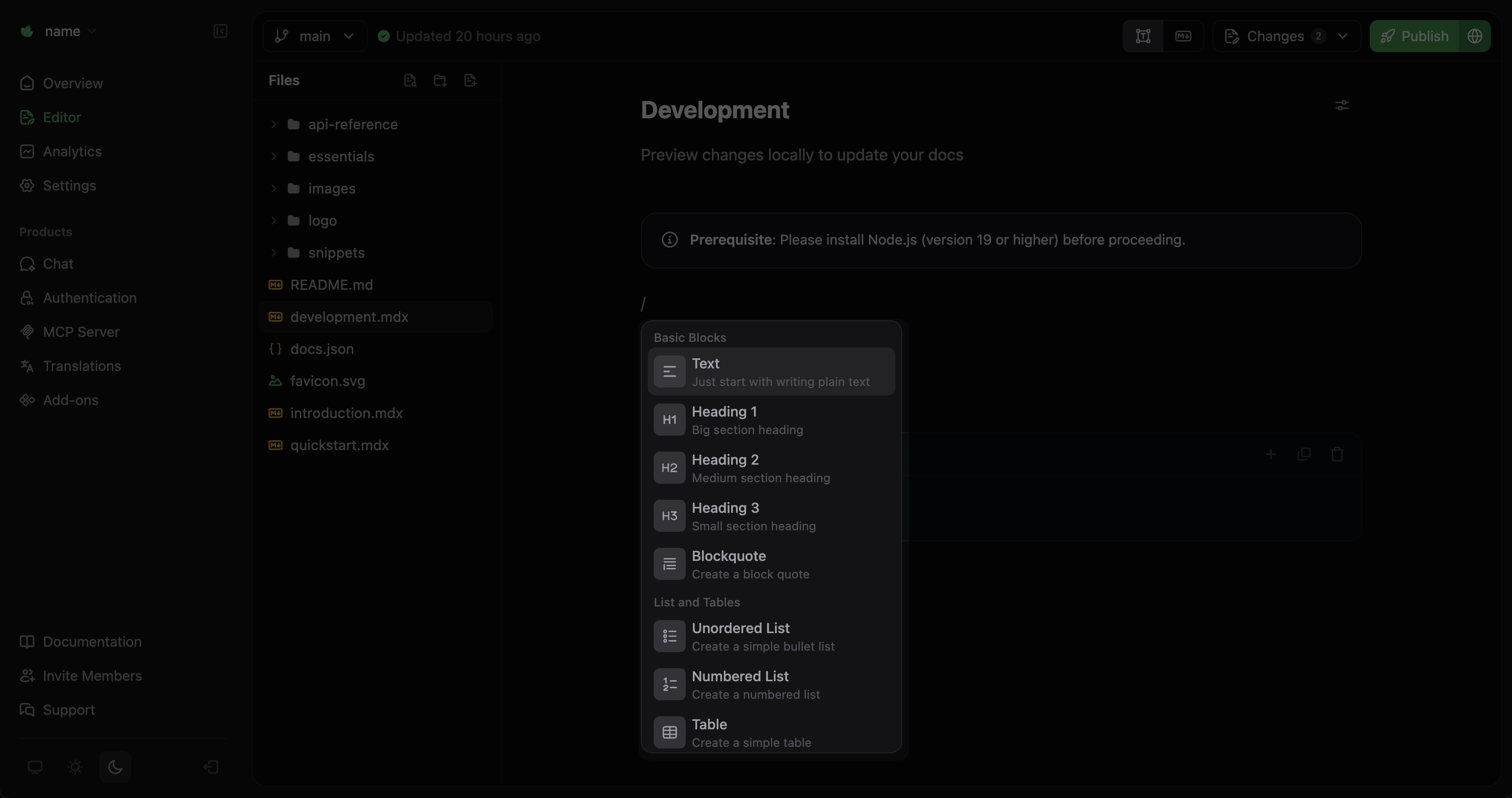创建新页面
1
创建新文件
在文件资源管理器侧边栏中选择 Create a new file 图标。

2
输入文件名
文件名必须以
.mdx 结尾。例如:api-reference.mdx 或 getting-started.mdx。3
创建并打开
按 Enter 创建文件。文件会自动在编辑器中打开,随时可以开始编辑内容。
docs.json 文件,将新页面添加到站点导航中。
1
打开 docs.json
使用文件管理器在项目根目录找到并打开
docs.json 文件。2
定位导航部分
在
docs.json 中找到你想添加新页面的位置。3
添加页面
在对应分组的
pages 数组中插入页面文件名(不包含 .mdx 扩展名)。示例:添加主题页面
向 Profile 组添加一个 themes 页面
编辑内容
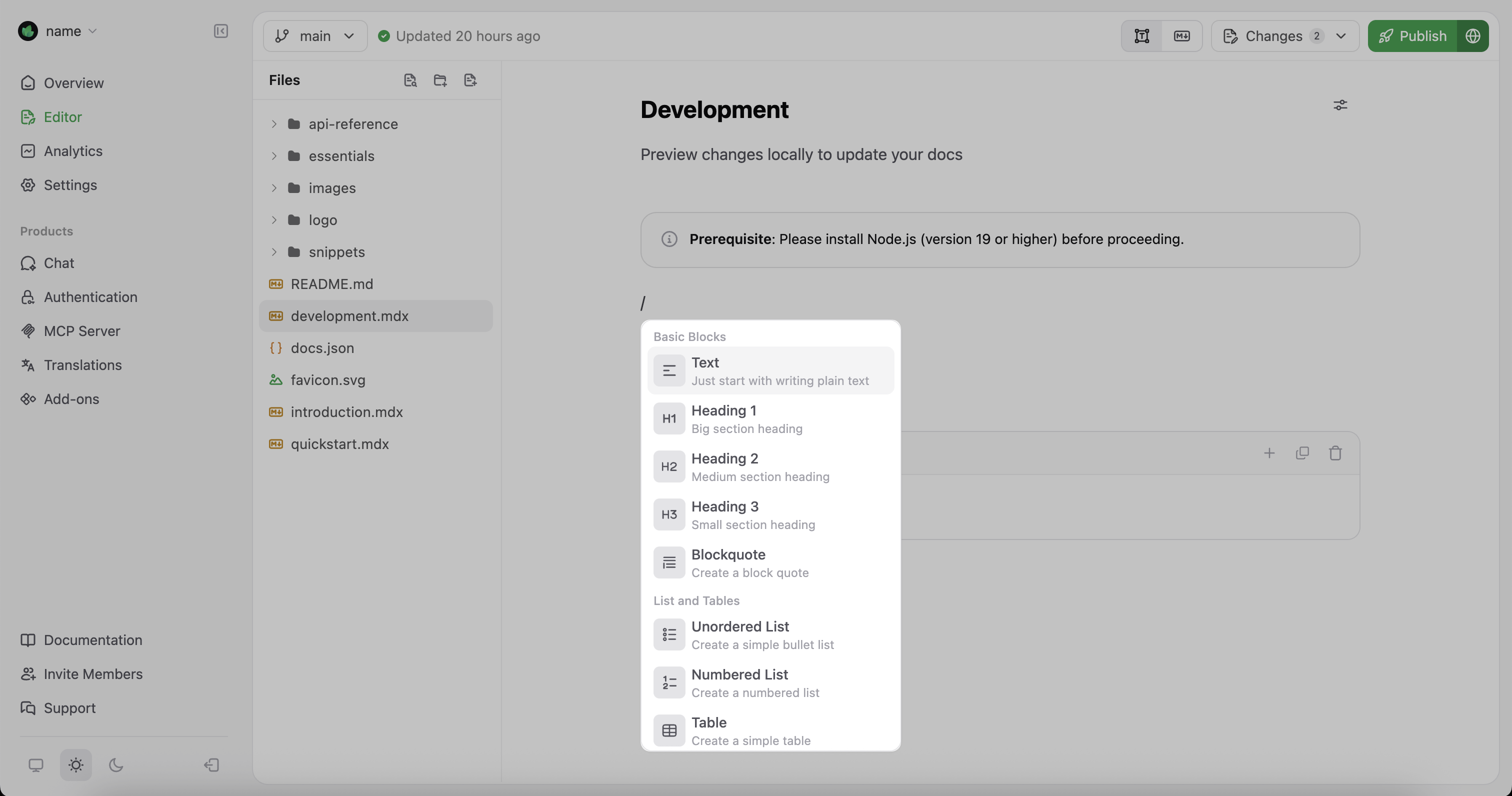
MDX。当你需要以下操作时,这很有用:
- 设置特定组件属性
- 处理复杂的嵌套组件
- 从其他来源复制并粘贴
MDX内容